SQLD 자격증 준비를 위해 Live SQL을 사용하기로 하였다.
Live SQL
🔨 실행 방법
Oracle Live SQL
876,266 scripts, 3,965 likes, 1,035 public scripts, 6,209 new scripts created in the last 7 days.
livesql.oracle.com
Live SQL 웹 사이트를 이용하기 위해선 Oracle 계정이 필요하므로 계정이 없다면 회원가입을 해주어야 한다.
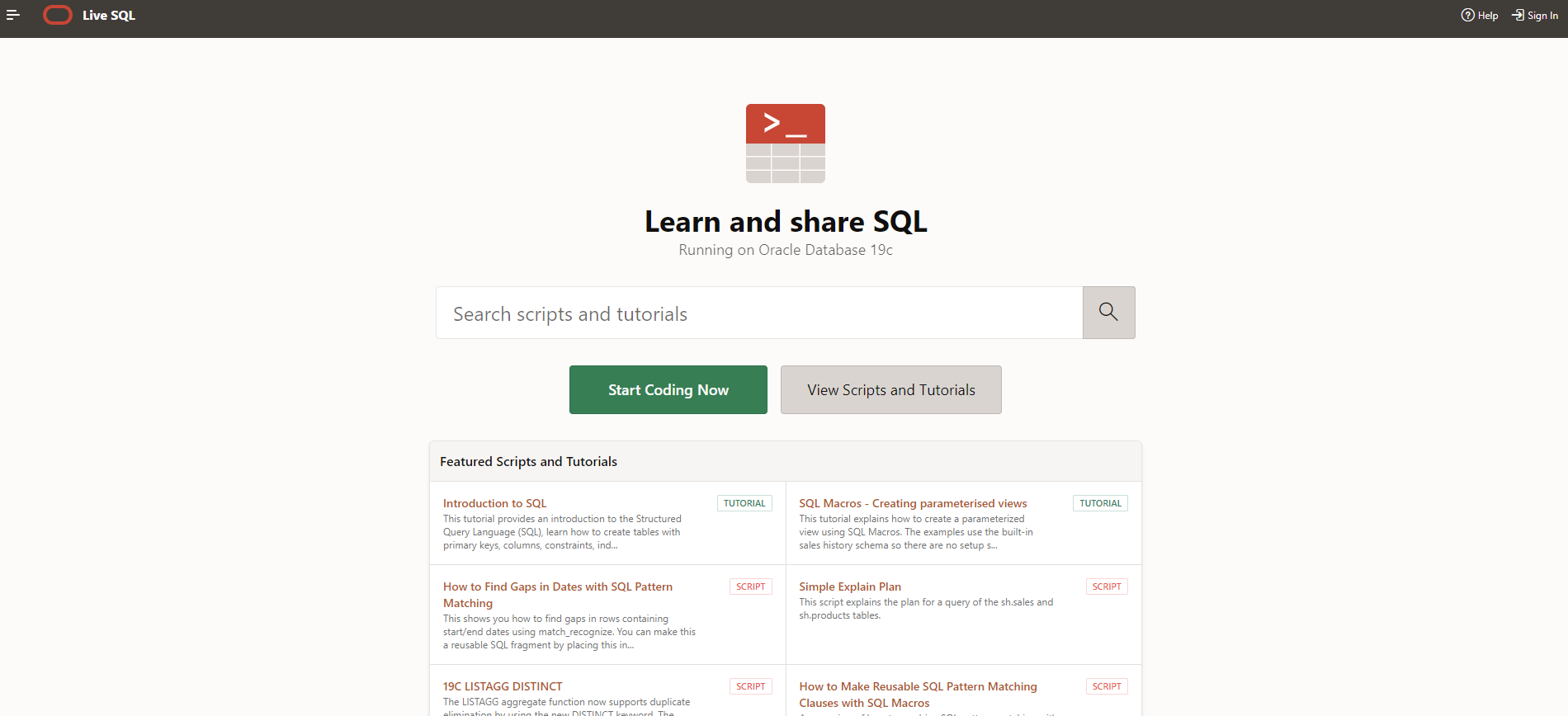
로그인을 하지 않은 상태에서Start Coding Now를 누르면 로그인 화면이 바로 뜬다.
로그인 하게 되면 아래와 같은 화면이 나오게 된다.
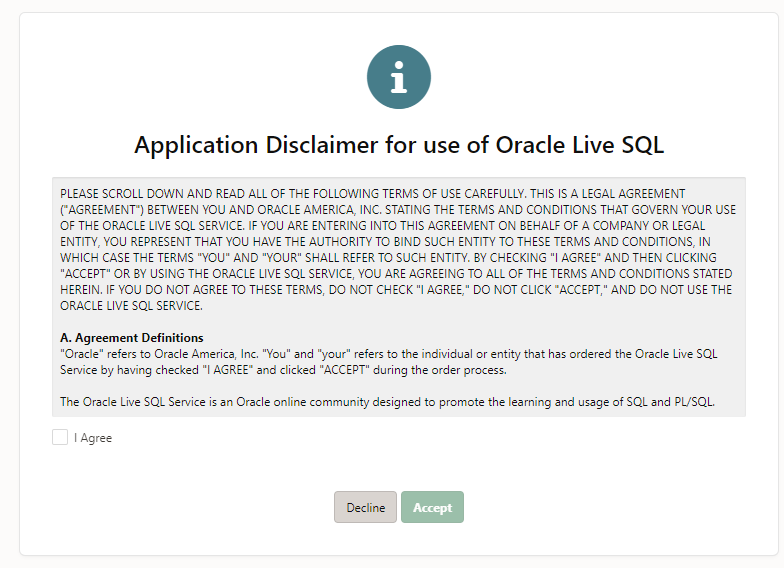
I Agree에 체크를 해주고 Accept를 눌러 다음으로 넘어가준다.
그럼 아까 본 첫 화면이 다시 뜨게 되고 Start Coding Now를 누르면 SQL을 입력할 수 있는 화면이 나오게 된다.
📑 사용 예제
CREATE 문을 이용해 테이블 하나를 만들고 데이터를 입력한 뒤 데이터가 잘 저장되어 있는지 확인해본다.
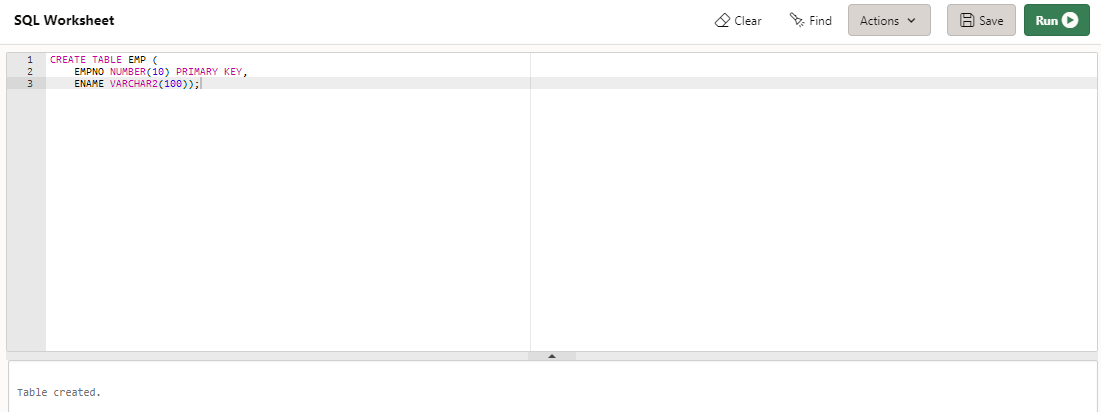
SQL 문을 입력하고 오른쪽 상단 Run을 누르면 입력된 SQL 문이 실행된다.

한 줄만 실행시키고 싶을 때는 해당 줄을 드래그한 뒤에 Run을 누르면 된다.
My Session
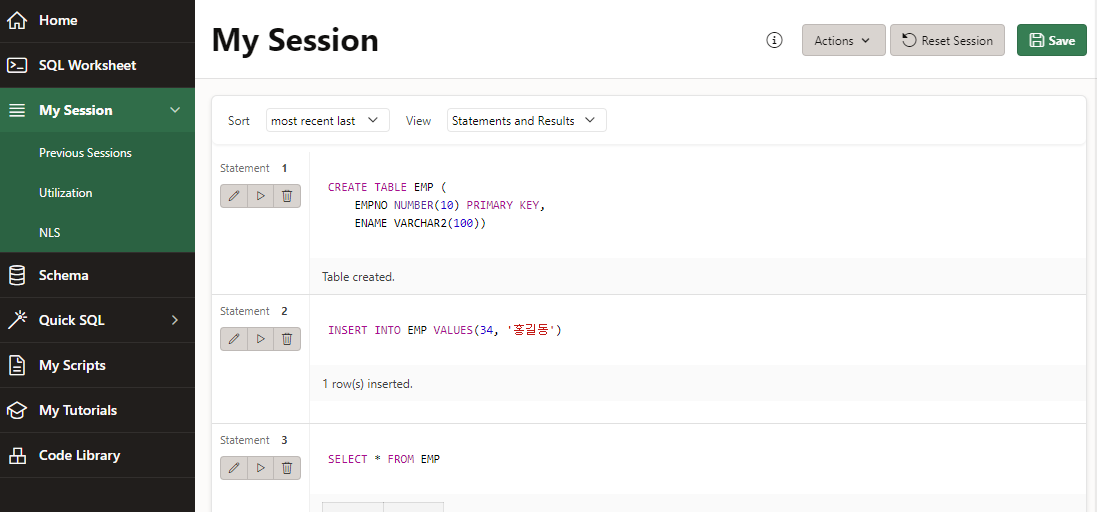
왼쪽 상단 메뉴 바를 누르면 내비게이션 바가 뜬다.
그 중 My Session에서는 그동안 내가 실행시킨 SQL 문을 확인할 수 있다.
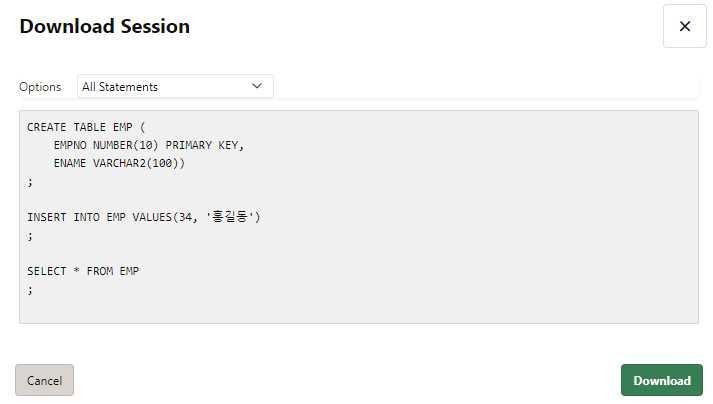
Save를 눌러 SQL 문을 저장할 수 있고, Actions을 누른 뒤 Download 메뉴를 이용하여 내 컴퓨터에 파일을 저장할 수 있다.
데이터베이스에서의 Object는 테이블, 뷰, 인덱스 등의 모든 것을 의미한다.
Schema 메뉴에서 오른쪽 상단의Create Database Object를 클릭하면 테이블, 뷰, 인덱스 등을 쉽게 생성할 수 있다.
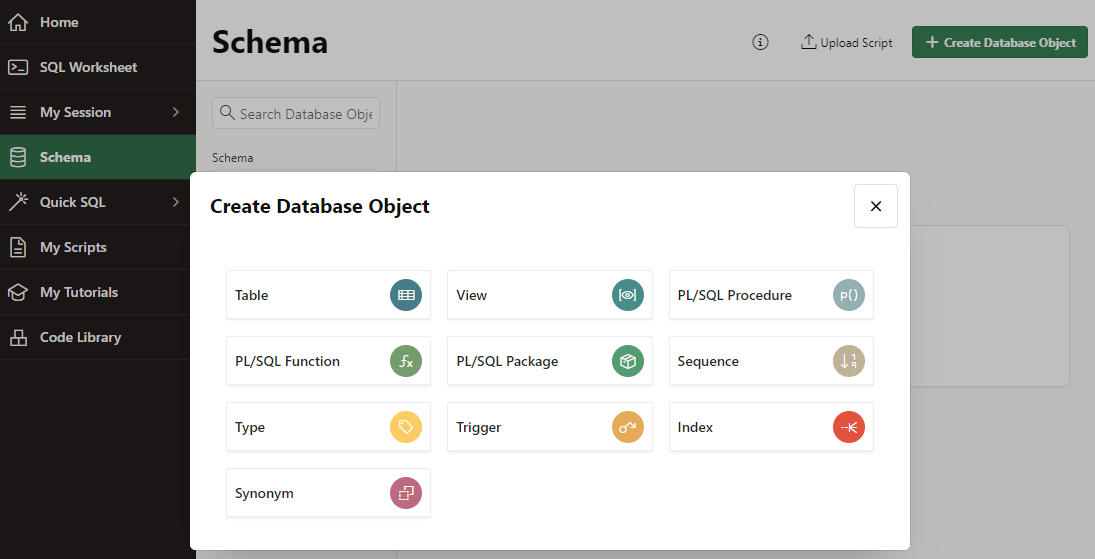
테이블 생성을 위해Table을 클릭하면 다음과 같은 화면이 뜬다.
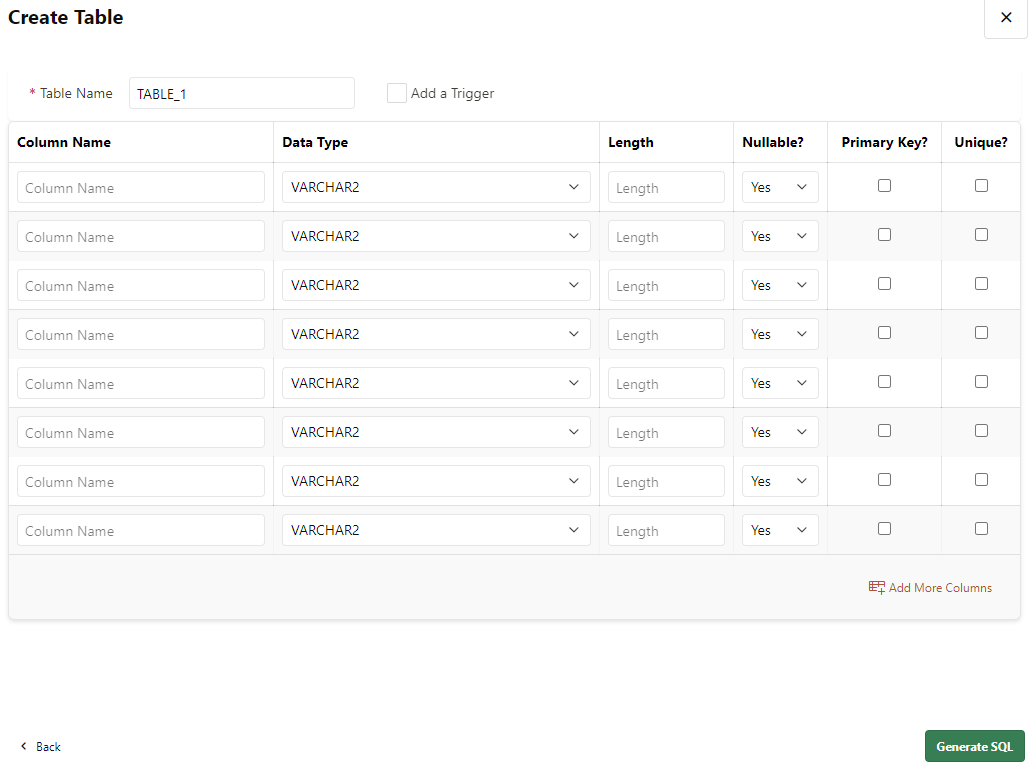
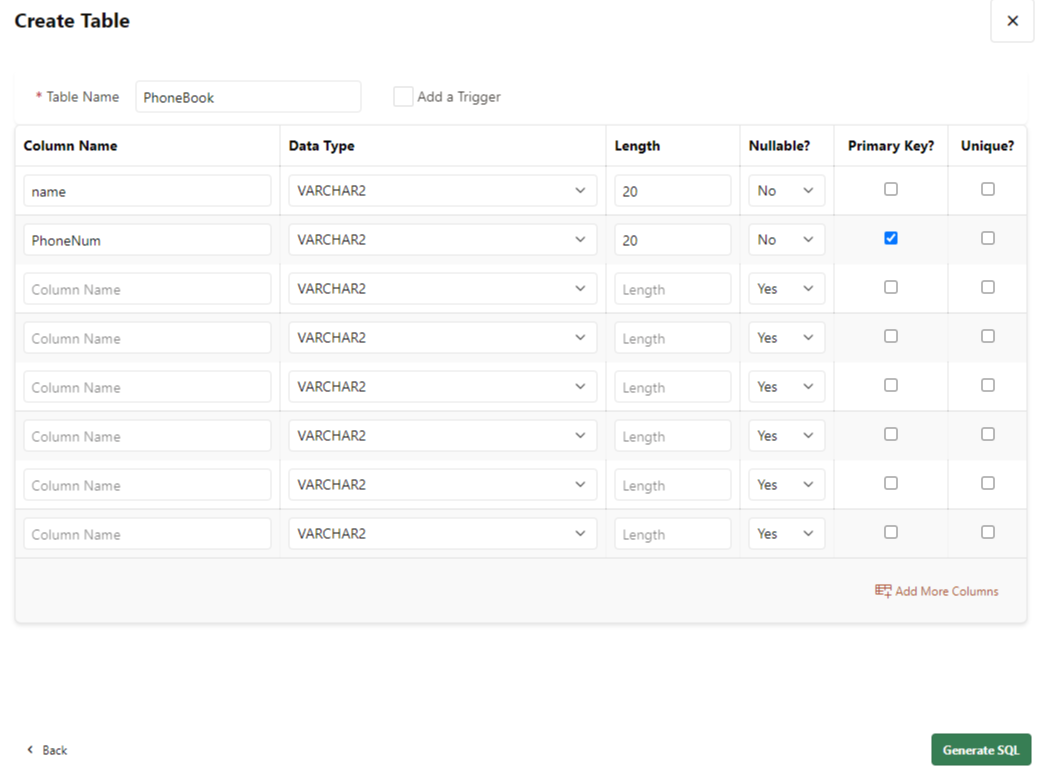
name과 PhoneNum Column을 만들었다.
SQL은 대소문자 구분을 하지 않는다.
Generate SQL을 클릭하면 자동으로 create 문을 만들어준다.
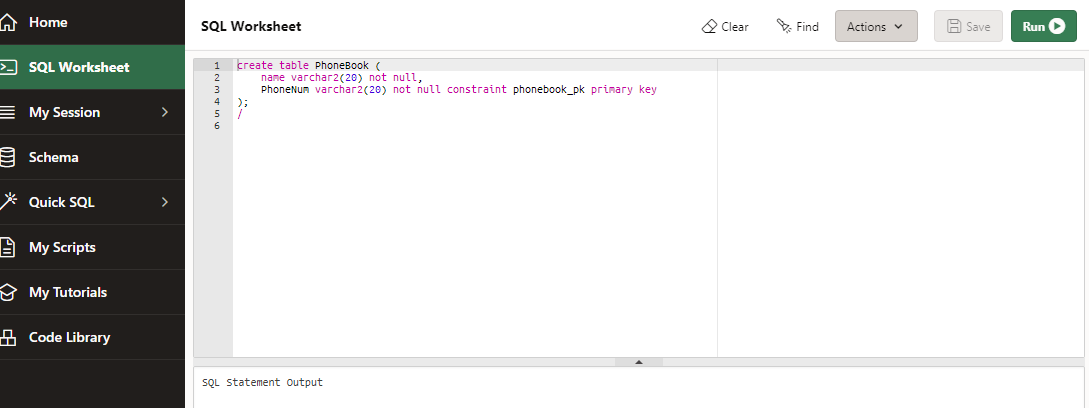
Schema 메뉴에 있는 것을 활용하면 SQL 문을 일일이 작성하지 않고 간편하게 만들 수 있다.
